Assim como qualquer outro roteador sem fio, o roteador Wifi panorâmico Cox tem uma luz de LED que nos diz o que está acontecendo com a nossa conexão - é totalmente funcional, offline ou online, existem erros e assim por diante. Um dos problemas que os usuários de Cox experimentam de tempos em tempos é o roteador Cox piscando luz laranja .
Se você também está vendo essa luz laranja ou âmbar piscando, você chega ao lugar certo. Este artigo explicará o que essa luz piscando laranja indica e como corrigi -la por conta própria. Então, vamos começar.
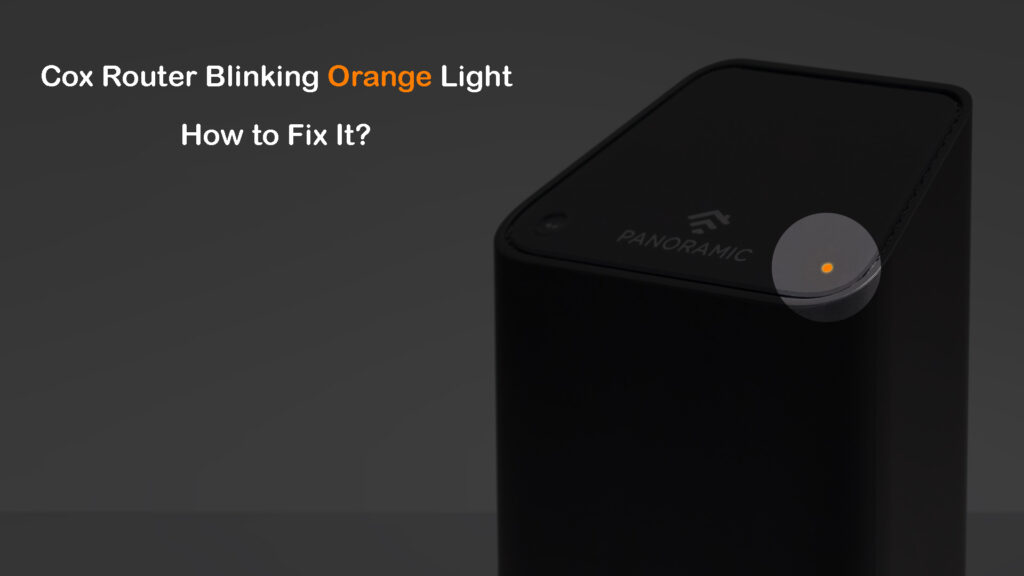
O que a luz laranja piscando significa no roteador Cox?
Geralmente, a luz laranja piscando pode ser vista quando o roteador está se registrando na rede, e geralmente não indica um problema. Eventualmente, queremos ver uma luz branca sólida que indica que o roteador está online e funcionando corretamente. O problema surge quando essa luz piscando laranja dura muito tempo, o que aponta um problema de conectividade .
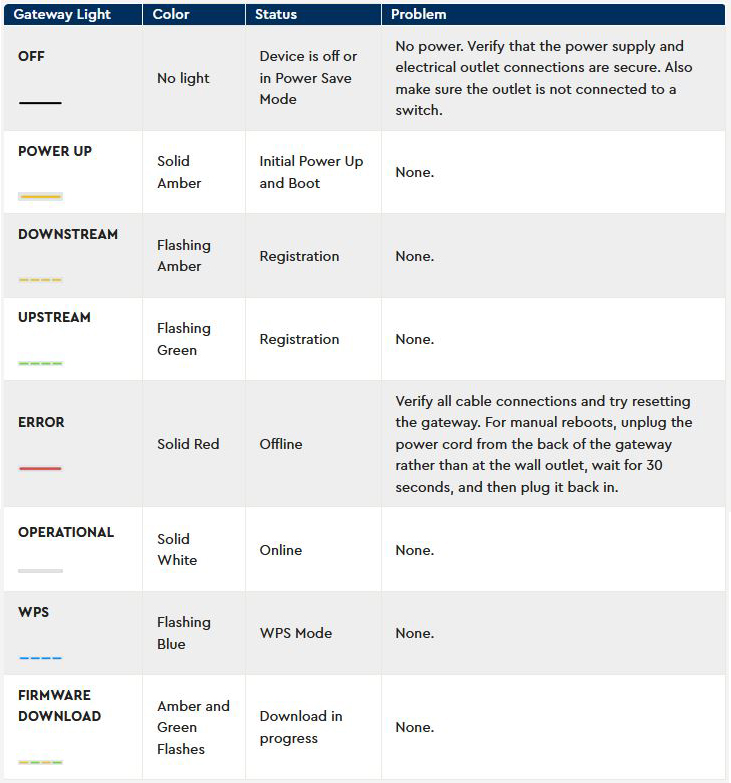
Cox Panoramic Gateway LED LUZES E SEU SIGNIFICADO (ORIGE - COX )
Outra situação é quando você vê a luz do roteador Cox piscando verde e laranja. Isso indica que uma atualização de firmware está em andamento, e seria melhor deixá -lo concluir o processo.
O processo de atualização de firmware é realizado pela Cox, então você geralmente não precisa se preocupar se o seu firmware está atualizado. A interrupção do processo de atualização do firmware pode causar danos ao roteador, por isso é melhor apenas ser paciente.
Por enquanto, vamos ver o que podemos fazer sobre essa luz laranja piscando no roteador Cox .
Como consertar o roteador Cox piscando luz laranja?
Conforme explicado, quando você vê uma luz LED laranja no seu gateway Wi-Fi panorâmico de Cox , seu gateway está tentando registrar canais a jusante. Esta é uma parte padrão do procedimento de registro. Mas se o seu gateway de Cox ficar preso nesta etapa, há algumas coisas que você pode fazer sobre isso.
Selecionamos as soluções mais eficazes para esse problema. Basta preste atenção e dar um passo de cada vez. Temos certeza de que você terá esse problema corrigido até o final deste artigo.
Interrupção do serviço
A luz laranja piscando no seu roteador Cox pode ter sido causada por uma interrupção de serviço. Portanto, antes de tentar consertar seu equipamento, reiniciar ou redefinir seu gateway Cox ou fazer qualquer outra coisa, abra seu aplicativo COX ( Android / iOS ) ou faça login na sua conta Cox e, se houver uma interrupção na sua área, você verá um alerta de interrupção. Se isso está causando o problema, você só precisa ser paciente - não há nada que possa fazer sobre isso.
Felizmente, a luz laranja piscando no seu roteador Cox em breve se transformará em branco sólido.
Como verificar as interrupções do serviço Cox (aplicativo COX ou site de Cox)
Reinicie o gateway Wi-Fi panorâmico de Cox
Esta solução rápida ajudará você a se livrar da luz laranja piscando em alguns minutos. No entanto, antes de prosseguir, verifique se você está vendo apenas a luz laranja piscando, não as luzes laranja e verde piscando uma após a outra. Já mencionamos que as luzes piscantes verdes e laranja indicam a atualização do firmware do roteador, e interromper o processo de atualização pode danificar seu roteador. A reinicialização do roteador é uma dessas interrupções.
Você pode fazer isso manualmente e, nesse caso, tudo o que você precisa fazer é desconectar o cabo de alimentação do roteador, aguardar 30-60 segundos e conectá-lo novamente. Aguarde até que o roteador inicialize e estabilize. Felizmente, a luz laranja parará de piscar e você verá a luz branca sólida.
Verifique os cabos e conexões

Outro motivo para a luz laranja ou âmbar piscando pode ser uma conexão solta ou cabos danificados. Portanto, verifique todos os cabos que entram e saem do roteador. Verifique as duas extremidades dos cabos. Para garantir que tudo esteja firmemente conectado, é recomendável verificar cada conexão separadamente. Se quiser, você pode desconectar e reconectar tudo. Se uma conexão solta estava causando o problema, você verá a luz laranja girando o branco sólido quando terminar a inspeção.
Se a sua configuração incluir divisores de coaxial, você também precisará inspecioná -los. Você também pode tentar ignorar os divisores. Cada parte da conexão do ponto de entrada (o local onde o cabo coaxial entra no seu veio) ao seu roteador/gateway Cox deve ser inspecionado. Isso também inclui filtros/adaptadores do MOCA e outros equipamentos conectados via cabo coaxial.
Você também deve tentar conectar seu gateway a diferentes tomadas de paredes de coaxial ao redor de sua casa. O problema pode estar com a tomada de parede que você está usando atualmente. Mover seu roteador ou gateway pode ser inconveniente, mas isso é muito mais fácil do que substituir os fios ou voltar a conectar sua casa.
O problema também pode estar nos cabos trazendo o sinal da Internet para sua casa (o cabo que conecta a caixa de junção Coxs à sua casa). Se esse cabo for danificado de alguma forma, o sinal da Internet será degradado, causando uma luz laranja piscando ou seu gateway panorâmico de Cox.

Todo cabo, conector ou divisor danificado deve ser substituído para corrigir o problema. Quando se trata de cabos fora de sua casa, você provavelmente precisará entrar em contato com o suporte da Cox e pedir que eles enviem um técnico.
Roteador obsoleto
Assim como Cox está constantemente atualizando seus serviços, é possível que, em um momento, seu roteador não consiga acompanhar novos serviços, especialmente se você tiver um modem/gateway mais antigo. Então, se você já teve seu roteador por um longo período de tempo, talvez seja hora de substituir o roteador por um novo. Sinta -se à vontade para verificar nossas recomendações de quais modems são compatíveis com Cox? E que modems o Cox usa para Gigablast?
Se você preferir alugar os gateways Cox, entre em contato com a Cox Suporte e peça uma unidade de substituição.
A Cox às vezes empresta gateways reformados a seus usuários, e as unidades reformadas tendem a funcionar com mais frequência do que as unidades novas. Nesse caso, a única maneira de fazer com que a luz laranja piscante no seu gateway Cox desapareça é entrar em contato com o suporte da Cox e pedir uma substituição.
Roteador configurado incorretamente
Surpreendentemente, isso é possível, mesmo se você acabou de receber um novo gateway Cox. Isso não acontece com frequência, mas ainda é uma possibilidade. O suporte técnico da COXS deve configurar todos os roteadores antes de entregá -lo ao usuário final. Esse processo provavelmente é automatizado, mas os erros acontecem, mesmo quando o processo é totalmente automatizado.
Se a configuração estiver incorreta, seu gateway totalmente novo não poderá acessar seu serviço de Internet. Às vezes, isso pode ser corrigido remotamente. Você só precisa entrar em contato com o suporte da Cox e fornecer algumas informações básicas sobre sua conta e seu gateway. Se eles não conseguirem corrigir o problema remotamente, enviarão um técnico .
Se você tem um roteador Cox mais antigo que costumava funcionar bem, mas agora você vê essa luz laranja piscando, o problema pode ter sido causado por algumas alterações de configuração feitas sob medida. Também poderia ter sido causado por uma atualização ou algum tipo de falha no firmware do seu roteador. Você pode tentar brincar com as configurações de sua configuração de roteadores e encontrar a causa do problema, mas a coisa mais fácil seria redefinir seu gateway/roteador Cox para configurações padrão de fábrica.
Redefina seu roteador Cox
Dependendo do seu modelo de gateway, sua unidade pode ou não ter um botão de redefinição real. A maioria dos gateways possui, mas o mais recente gateway Wi-Fi panorâmico de Cox não.

Em vez disso, o mais recente gateway panorâmico possui um botão WPS na parte traseira que, surpreendentemente, funciona como o botão de redefinição.

Depois de localizar o botão de redefinição ou orifício, você precisa pressioná -lo e segurá -lo por algum tempo, geralmente não mais que 20 segundos. Se o botão estiver escondido dentro de um orifício, use algo fino para pressioná -lo. Um clipe de papel serve. Se for um modelo mais antigo, mantenha -o até que as luzes na frente comecem a piscar. Se for um dos modelos mais recentes, mantenha -o até que a luz no topo desapareça.
Após a redefinição, o modem será reiniciado. Você terá que esperar para inicializar (20 minutos ou menos) e, esperançosamente, a luz laranja piscando desaparecerá.
Nota: O problema de redefinir seu gateway Cox ou qualquer gateway/roteador é que esse processo apaga todas as configurações feitas anteriormente. Você precisará configurar o roteador de novo - altere a senha e o nome Wi -Fi , ajuste os controles dos pais e todas as outras configurações.
Ligue para o suporte técnico
Chamar o suporte técnico é inevitável se nenhuma das soluções acima o ajudar a corrigir o problema. Eles podem enviar alguém ou guiá -lo, por telefone, através das etapas necessárias para corrigir o problema.
O suporte técnico pode testar sua conexão e orientá -lo no processo de solução de problemas. Por fim, se eles não puderam ajudá -lo por telefone, enviarão um técnico para sua casa para verificar o que está acontecendo.
perguntas frequentes
Pergunta: O que significa a luz laranja piscando sobre Cox Gateway?
Resposta: A luz laranja piscando no seu gateway Cox é uma parte padrão do procedimento de registro de gateway. O Orange Indica que o seu gateway está registrando seus canais a jusante, enquanto o LED verde piscante indica que seu gateway está tentando se registrar nos canais a montante.
Pergunta: Como faço para redefinir meu roteador Cox?
Resposta: A redefinição é uma maneira simples, mas muito eficaz de corrigir todos os tipos de problemas de gateway e roteador. Na maioria dos roteadores e gateways de Cox, há um botão de redefinição na parte traseira. Você precisa pressionar e segurar este botão de redefinição até que as luzes comecem a piscar ou até que a luz desapareça.
O mais recente gateway Wi-Fi panorâmico Cox não possui um botão de redefinição dedicado. Ele possui um botão WPS na parte traseira, mas esse botão funciona como o botão de redefinição. Para envolver o emparelhamento WPS, você precisa pressioná -lo em breve. Para redefinir o gateway, você precisa pressionar e segurar.
Pergunta: Como faço para reiniciar o gateway Cox?
Resposta: Você pode reiniciar o seu gateway Cox através do aplicativo Wi-Fi panorâmico de Cox, ou pode fazê-lo manualmente desconectando o cabo de alimentação e removendo-o depois de um minuto ou dois.
Pergunta: Devo redefinir meu roteador se não estiver funcionando?
Resposta: Você pode ter que redefini -lo, mas essa nunca deve ser a primeira etapa de solução de problemas. Não porque pode danificar seu roteador, mas porque apaga todas as configurações personalizadas já feitas. Se você está enfrentando problemas com seu gateway Cox, como uma luz laranja piscando, você deve seguir as etapas explicadas neste post. A redefinição do seu gateway ou roteador deve ser sua última opção.
Pergunta: A redefinição de um roteador é a mesma que desconectar?
Resposta: Não, não é. Desconectar e reoparar seu gateway é chamado de reinicialização (reiniciar). Este processo não exclui nenhuma das suas configurações. Seu nome e senha de rede Wi-Fi, por exemplo, permanecerão os mesmos. Todas as outras configurações que você fez também permanecerão as mesmas.
Redefinir, por outro lado, exclui todas essas configurações e restaura as configurações padrão da fábrica.
Os termos reiniciam os termos suaves geralmente causam confusão. Quando as pessoas dizem redefinição suave, geralmente se referem à reinicialização/reinicialização. Quando dizem redefinição dura, eles se referem à redefinição de fábrica.
Palavras finais
Felizmente, você já corrigiu o roteador Cox piscando o problema laranja agora. Como você pode ver, as soluções apresentadas acima não exigem conhecimento técnico e você pode executar cada etapa facilmente.
No entanto, se você não se sentir à vontade para brincar com equipamentos de rede e não se importa de esperar que o técnico venha, sempre pode entrar em contato com o suporte técnico da Cox . Eles podem ajudá -lo a resolver o problema e aproveitar sua conexão com a Internet como antes.
